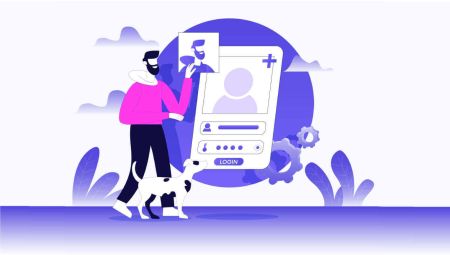Кантип эсеп ачуу жана FxPro кирүү
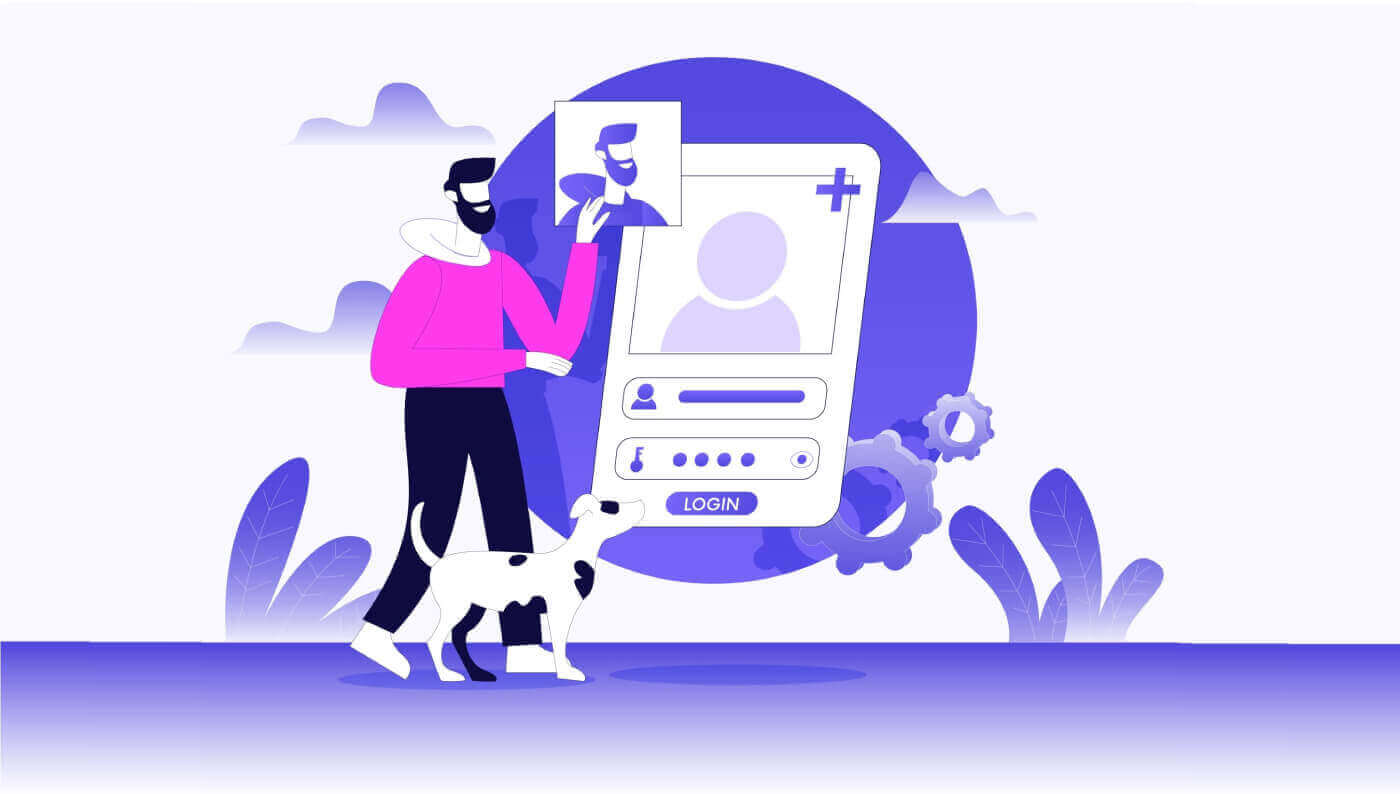
FxPro боюнча эсепти кантип ачуу керек
FxPro каттоо эсебин кантип ачуу керек [Web]
Кантип эсеп ачуу керек
Биринчиден, FxPro башкы бетине кирип, эсеп ачуу процессин баштоо үчүн "Катталуу" дегенди тандаңыз . 
Сиз дароо эсеп ачуу барагына багытталасыз. Каттоо эсебин ачуунун биринчи бетинде, FxPro'го кээ бир негизги маалыматты бериңиз, анын ичинде:
жашаган өлкө.
Email.
Сырсөзүңүз (Сиздин сырсөзүңүз коопсуздуктун белгилүү бир талаптарына жооп бериши керек экенин эске алыңыз, мисалы, кеминде 8 белгиден, анын ичинде 1 чоң тамга, 1 сан жана 1 өзгөчө белги).
Бардык керектүү маалыматты бергенден кийин, улантуу үчүн "Катталуу" баскычын тандаңыз.

Кийинки каттоо эсебин ачуу бетинде сиз "Жеке маалыматтар" астында төмөнкүдөй талаалар менен
маалымат бересиз :
Ысым.
Акыркы аты.
Туулган күн.
Сиздин мобилдик номериңиз.
Форманы толтургандан кийин, улантуу үчүн "Сактоо жана Улантуу" баскычын тандаңыз.

Кийинки кадам - "Улут"
бөлүмүндө улутуңузду көрсөтүү . Эгерде сизде бир нече улут болсо, менде бир нече улут бар деген кутучаны белгилеп, кошумча улуттарды тандаңыз. Андан кийин, эсеп ачуу процессин улантуу үчүн "Сактоо жана улантууну" тандаңыз .
Бул баракта, сиз FxPro'ну Жумушка орношуу маалыматы бөлүмүндө жумушка орношуу статусуңуз жана өнөр жайыңыз жөнүндө маалымат менен камсыз кылышыңыз керек . Бүткөндөн кийин, кийинки бетке өтүү үчүн "Сактоо жана улантуу" баскычын чыкылдатыңыз.
Бул баракта, сиз FxProго Каржылык маалымат жөнүндө кээ бир маалыматты беришиңиз керек, мисалы:
Жылдык киреше.
Болжолдуу таза акча (сиздин негизги жашаган жериңизден тышкары).
Байлыктын булагы.
Сиз жакынкы 12 айда канча каражат күтөсүз?
Маалымат талааларын толтургандан кийин, эсеп ачуу процессин аяктоо үчүн "Сактоо жана улантуу" баскычын
тандаңыз.
FxPro менен ийгиликтүү эсеп ачуу менен куттуктайбыз. Мындан ары тартынбаңыз - азыр соода баштаңыз! 
Кантип жаңы соода эсебин түзүү керек
Кошумча соода эсептерин түзүү үчүн, FxPro'нун негизги интерфейсинде, экрандын сол жагындагы Эсептер бөлүмүн тандап, андан кийин жаңы соода эсептерин түзүүнү баштоо үчүн "Жаңы эсеп жазуу" баскычын чыкылдатыңыз.
жаңы соода эсептерди түзүү үчүн, сиз төмөнкү зарыл маалыматтарды тандоо керек:
Платформа (MT4/cTrader/MT5).
Эсептин түрү (бул мурунку талаада сиз тандаган соода платформасына жараша өзгөрүшү мүмкүн).
The Leverage.
Эсептин негизги валютасы.
Керектүү талааларды толтургандан кийин процессти аяктоо үчүн " Түзүү" баскычын тандаңыз.


Куттуктайбыз! Сиз бир нече жөнөкөй кадамдар менен FxPro менен жаңы соода эсептерин түздүңүз. Азыр кошулуңуз жана динамикалык рынокту сезиңиз. 
FxPro каттоо эсебин кантип ачуу керек [Колдонмо]
Каттоо эсебин орнотуу жана ачуу
Биринчиден, мобилдик түзмөгүңүздө App Store же Google Play ачып, андан кийин "FxPro: Online Trading Broker" деп издеп , колдонмону жүктөп алыңыз . 
Колдонмону орноткондон кийин, аны ачып, эсеп ачуу процессин баштоо үчүн "FxPro менен катталуу" дегенди
тандаңыз.
Сиз дароо эсеп ачуу барагына багытталасыз. Алгачкы эсепти ачуу бетинде, сиз FxProго кээ бир маанилүү деталдарды, анын ичинде:
Сиздин жашаган өлкө.
Сиздин электрондук почта дарегиңиз.
Сырсөз (Сиздин сырсөзүңүз коопсуздук критерийлерине жооп берерин текшериңиз, мисалы, узундугу 8 белгиден кем эмес жана 1 чоң тамга, 1 сан жана 1 өзгөчө белгиден турат).
Бардык керектүү маалыматты киргизгенден кийин, улантуу үчүн "Катталуу" баскычын чыкылдатыңыз. Эсепти ачуунун кийинки бетинде сиз "Жеке маалыматтар"
бөлүмүн
толтурушуңуз керек , анда төмөнкү талаалар камтылган:
Ысым.
Акыркы аты.
Туулган күн.
Байланыш номери.
Анкетаны толтургандан кийин, алдыга жылуу үчүн "Кийинки кадам"
баскычын басыңыз.
Кийинки кадамда "Улут" бөлүмүндө улутуңузду көрсөтүңүз. Эгер сиз бир нече улуттун ээси болсоңуз, "Менин бир нече улутум бар" деген кутучаны белгилеп , кошумча улуттарды тандаңыз. Андан кийин, эсеп ачуу процессине өтүү үчүн "Кийинки кадамды"
басыңыз . Бул баракта, сиз FxPro'ну Ишке орношуу статусуңуз жана өнөр жайыңыз
жөнүндө маалымат беришиңиз керек .
Муну аяктагандан кийин, кийинки бетке өтүү үчүн "Кийинки кадам" баскычын чыкылдатыңыз.
Мобилдик түзмөгүңүздө FxPro менен эсеп ачуу процессин аяктап калганыңыз менен куттуктайбыз! Андан кийин, сиз каржылык абалы
жөнүндө маалымат бериши керек болот . Улантуу үчүн "Кийинкини" таптаңыз . Бул баракта, сиз FxPro'га Каржылык маалыматыңыз
тууралуу маалымат беришиңиз керек , анын ичинде:



Жылдык киреше.
Болжолдуу таза акча (сиздин негизги жашаган жериңизден тышкары).
Байлыктын булагы.
Кийинки 12 ай үчүн күтүлүп жаткан каржылоо суммасы.
Маалыматты толтургандан кийин, эсеп ачуу процессин жыйынтыктоо үчүн "Кийинки кадам"


баскычын чыкылдатыңыз.
Бул бөлүмдөгү сурамжылоо суроолорун толтургандан кийин, эсеп ачуу процессин бүтүрүү үчүн "Кийинки кадамды"
тандаңыз.
Аккаунтуңузду ийгиликтүү ачууңуз менен куттуктайбыз! FxPro менен соода кылуу азыр оңой, бул сизге мобилдик түзмөгүңүз менен каалаган убакта, каалаган жерде соода кылууга мүмкүндүк берет. Азыр бизге кошул! 
Кантип жаңы соода эсебин түзүү керек
Биринчиден, FxPro мобилдик колдонмосунда жаңы соода эсептерин түзүү үчүн, соода эсебиңиздин тизмесине кирүү үчүн "REAL" өтмөгүн (сүрөттө көрсөтүлгөндөй) тандаңыз. Андан соң жаңы соода эсептерин түзүү үчүн экрандын жогорку оң бурчундагы +
сөлөкөтүн
таптаңыз .
Жаңы соода эсептерин түзүү үчүн, сиз төмөнкү маалыматтарды тандооңуз керек:
Платформа (MT4, cTrader же MT5).
Каттоо эсебинин түрү (тандалган платформага жараша өзгөрүшү мүмкүн).
The Leverage.
Эсептин негизги валютасы.
Керектүү маалыматты толтургандан кийин процессти аяктоо үчүн "Түзүү"
баскычын басыңыз.
Процессти аяктаганыңыз менен куттуктайбыз! FxPro мобилдик колдонмосунда жаңы соода эсептерин түзүү оңой, андыктан тартынбаңыз — аны азыр баштаңыз.
Көп берилүүчү суроолор (FAQ)
Мен корпоративдик эсеп ачсам болобу?
Кадимки катталуу процедурабыз аркылуу компанияңыздын аталышы боюнча соода эсебин ачсаңыз болот. Сураныч, ыйгарым укуктуу өкүл боло турган адамдын жеке маалыматтарын киргизип, андан кийин FxPro Direct'ке кириңиз, компаниянын расмий документациясын, мисалы, уюштуруу күбөлүктөрү, уставы ж. аларды карап чыгуу жана арызды толтурууга жардам берүү.
FxPro менен бирден ашык эсеп ача аламбы?
Ооба, FxPro 5 ар кандай соода эсептерине мүмкүнчүлүк берет. Сиз FxPro Direct аркылуу кошумча соода эсептерин ача аласыз.
Кайсы базалык валюталарда эсеп ача алам?
FxPro UK Limited кардарлары USD, EUR, GBP, AUD, CHF, JPY жана PLN менен соода эсебин ача алышат.
FxPro Financial Services Limited кардарлары FxPro Global Markets Limited соода эсебин EUR, USD, GBP, AUD, CHF, JPY, PLN жана ZAR менен ача алышат.
Конвертациялоо үчүн комиссияларды болтурбоо үчүн депозиттериңиз жана алууларыңыз менен бир валютада Wallet валютасын тандоо сунушталат, бирок Соода эсептериңиз үчүн ар кандай базалык валюталарды тандай аласыз. Капчык менен башка валютадагы эсептин ортосунда которууда сизге жандуу конвертация курсу көрсөтүлөт.
Своп-эркин эсептерди сунуштайсызбы?
FxPro диний максаттар үчүн своп-эркин эсептерди сунуш кылат. Бирок, комиссиялар белгилүү бир инструменттердин соодасы белгилүү бир күндөрдүн санына ачык болгондон кийин колдонулушу мүмкүн. Своп-эркин эсепке кайрылуу үчүн [email protected] дареги боюнча биздин Back Office бөлүмүнө электрондук кат жөнөтүңүз. FxPro своп-эркин эсептери жөнүндө көбүрөөк маалымат алуу үчүн, биздин Кардарларды колдоо кызматына кайрылыңыз.
Мен биргелешкен эсеп ача аламбы?
Ооба. Биргелешкен эсеп ачуу үчүн, ар бир адам алгач жеке FxPro эсебин ачып, андан кийин [email protected] дарегиндеги Back Office департаментибиз менен байланышып, Биргелешкен эсепке суроо формасын толтурушу керек.
Биргелешкен аккаунттар жубайлар же биринчи даражадагы туугандар үчүн гана жеткиликтүү экенин эске алыңыз.
FxPro колдонмосунда канча соода эсебин ачсам болот?
FxPro колдонмосунда ар кандай орнотуулары менен бешке чейин түз соода эсебин түзө аласыз. Алар ар кандай валютада жана ар кандай платформаларда болушу мүмкүн.
Жөн гана жеткиликтүү соода аянтчаларынын бирин тандаңыз (MT4, MT5, cTrader же интеграцияланган FxPro платформасы) жана артыкчылыктуу рычагдарды жана эсеп валютасын (AUD, CHF, EUR, GBP, JPY, PLN, USD, же ZAR) тандаңыз. Сиз ошондой эле FxPro Капчыгыңызды колдонуп эсептер ортосунда акча которо аласыз.
Жаңы келгендер үчүн FxPro MT4, MT5 жана cTrader тиркемелерин AppStore жана Google Play'ге түз шилтемелер менен кантип орнотуу боюнча кеңири нускамаларды берет.
Эскертүү, эгер сизге кошумча аккаунттар керек болсо (анын ичинде Demo аккаунту), сиз аларды FxPro Direct Web аркылуу же биздин Кардарларды тейлөө тобубуз менен байланышып ачсаңыз болот.
FxPro'го кантип кирүү керек
FxPro'го кантип кирүү керек [Web]
Биринчиден, FxPro башкы бетине баш багыңыз жана кирүү бетине багыт алуу үчүн экрандын жогорку оң бурчундагы "Кирүү" баскычын басыңыз.
Андан кийин сиз катталуу үчүн колдонгон электрондук почта дареги жана сырсөз менен кире турган кирүү барагына багытталасыз. Бүткөндөн кийин, кирүү процессин аяктоо үчүн "Кирүү"
баскычын чыкылдатыңыз.
Эгер сизде FxPro менен каттоо эсебиңиз жок болсо, төмөнкү макаладагы нускамаларды аткарыңыз: FxPro'до каттоо эсебин кантип каттаса болот .

FxPro'го кирүү оңой — азыр бизге кошулуңуз! 
Соода платформасына кантип кирүү керек: MT4
FxPro MT4'ке кирүү үчүн, адегенде сиз каттоо эсебиңизди каттаганыңызда жана жаңы соода эсептерин түзгөнүңүздө FxPro электрондук почтаңызга жөнөткөн кирүү грамоталары керек. Электрондук почтаңызды кылдаттык менен текшериңиз. Соода платформасына кирүү үчүн 
кирүү маалыматыңыздын так астынан "ЖҮКТӨӨ БОРБОРУН АЧУУ"
баскычын тандаңыз.
Платформага жараша, FxPro колдонуучуларды эң ыңгайлуу тажрыйбаны камсыз кылуу үчүн ар кандай соода варианттары менен колдойт, анын ичинде:
Кардар терминалын жүктөп алуу.
Мультитерминалдык жүктөө.
WebTrader браузери.
Мобилдик платформа.

Өзүңүзгө эң ыңгайлуу вариантты тандап алгандан кийин, MT4ти ачып, серверди тандоо менен баштаңыз (сураныч, сервер катталуу электрондук почтаңыздагы каттоо эсебиңизде көрсөтүлгөн серверге дал келиши керек).
Бүткөндөн кийин, улантуу үчүн "Кийинки" баскычын басыңыз . 
Андан кийин, пайда болгон экинчи терезеде "Эски соода эсебин" тандап , тиешелүү талааларга кирүү грамоталарын киргизиңиз.
Маалыматты толтургандан кийин "Бүтүрүү" баскычын басыңыз . 
Куттуктайбыз! Эми сиз MT4 менен соода кыла аласыз.
Соода платформасына кантип кирүү керек: MT5
FxPro MT5ке кирүү үчүн, сиз катталып жана соода эсептериңизди орнотуп жатканда FxPro электрондук почтаңызга жөнөткөн кирүү эсептик дайындары керек болот. Электрондук почтаңызды кылдат текшериңиз. Соода платформасына кирүү үчүн 
кирүү маалыматыңыздын ылдый жагындагы "ЖҮКТӨӨ БОРБОРУН АЧУУ"
баскычын басыңыз.
Платформага жараша, FxPro ыңгайлуу тажрыйбаны камсыз кылуу үчүн бир нече соода варианттарын сунуштайт, анын ичинде:
Кардар терминалын жүктөп алуу.
Мультитерминалдык жүктөө.
WebTrader браузери.
Мобилдик платформа.

MT5ке киргенден кийин, "Учурдагы соода эсеби менен туташуу"
опциясын тандап , кирүү маалыматыңызды киргизиңиз, ошондой эле электрондук почтаңыздагы серверге дал келген серверди тандаңыз. Андан кийин, процессти аяктоо үчүн "Бүтүрүү"
баскычын чыкылдатыңыз.
FxPro менен MT5ке ийгиликтүү кол коюуңуз менен куттуктайбыз. Соода мастери болуу жолунда чоң ийгиликтерди каалайбыз! 
FxPro'го кантип кирсе болот [Колдонмо]
Биринчиден, мобилдик түзмөгүңүздө App Store же Google Play ачып, андан кийин "FxPro: Online Trading Broker" деп издеп , колдонмону жүктөп алыңыз . 
Колдонмону орноткондон кийин, аны ачып, каттоо эсебин каттоо процессин баштоо үчүн "FxPro менен катталуу" дегенди тандаңыз.
Мобилдик тиркемени орнотуп алып, катталуу үчүн колдонгон электрондук почта дареги жана сырсөз менен кириңиз. Бүткөндөн кийин, кирүү процессин аяктоо үчүн "Кирүүнү"
таптаңыз.
Эгер сизде FxPro менен каттоо эсебиңиз жок болсо, төмөнкү макаладагы нускамаларды аткарыңыз: FxPro'до каттоо эсебин кантип каттаса болот . 
FxPro мобилдик колдонмосуна ийгиликтүү кол коюуңуз менен куттуктайбыз. Бизге кошулуңуз жана каалаган убакта, каалаган жерде соодалаңыз!
FxPro сырсөзүңүздү кантип калыбына келтирүүгө болот
Сырсөзүңүздү калыбына келтирүү үчүн, FxPro веб-сайтына кирип, беттин жогорку оң бурчундагы "Кирүү"
баскычын чыкылдатыңыз.
Андан кийин сиз кирүү барагына багытталасыз. Бул жерде "Сырсөздү унуттуңузбу?" процессти баштоо үчүн шилтеме (сүрөттө көрсөтүлгөндөй). 
Баштоо үчүн, биринчиден, каттоо эсебиңизди каттоодо колдонгон электрондук почта дарегин киргизиңиз. Андан кийин "Сырсөздү калыбына келтирүү" тандаңыз . 
Ошол замат ошол электрондук почта дарегине сырсөзүңүздү баштапкы абалга келтирүү көрсөтмөлөрү менен электрондук кат жөнөтүлөт. Келген кутуңузду кылдат текшериңиз. 
Сиз жаңы эле алган электрондук почтаңызда сырсөздү баштапкы абалга келтирүү барагына багыт алуу үчүн ылдый жылдырып, "СӨЗ СӨЗДҮ ӨЗГӨРТҮҮ"
баскычын басыңыз.
Бул баракта эки талаага тең жаңы сырсөзүңүздү киргизиңиз (сөзүңүз 8 белгиден кем эмес болушу керек, анын ичинде 1 чоң тамга, 1 сан жана 1 өзгөчө белги — бул милдеттүү талап). 
FxPro менен сырсөзүңүздү ийгиликтүү калыбына келтиргениңиз менен куттуктайбыз. FxPro өз колдонуучуларынын коопсуздугун жана коопсуздугун биринчи орунга койгону абдан жакшы. 
Мен FxPro тактама кире албай жатам
Куралдар тактаңызга кирүү кыйынчылыкка дуушар болушу мүмкүн, бирок бул маселени чечүүгө жардам бере турган текшерүү тизмеси:
Колдонуучунун атын текшерүү
Колдонуучу аты катары толук катталган электрондук почта дарегиңизди колдонгонуңузду текшериңиз. Соода эсебинин номерин же атыңызды колдонбоңуз.
Сырсөздү текшерүү
Каттоо учурунда сиз койгон PA сырсөзүн колдонуңуз.
Кокусунан кошулган кошумча боштуктар жок экенин текшериңиз, айрыкча сырсөздү көчүрүп, чаптап алсаңыз. Көйгөйлөр чечилбесе, аны кол менен киргизип көрүңүз.
Caps Lock күйгүзүлгөнүн текшериңиз, анткени сырсөздөр регистрге сезимтал болот.
Эгер сиз сырсөзүңүздү унутуп калсаңыз, жеке аймактын сырсөзүн баштапкы абалга келтирүү үчүн бул шилтеме аркылуу аны баштапкы абалга келтире аласыз.
Каттоо эсебин текшерүү
Эгерде сиздин каттоо эсебиңиз мурда FxPro менен жабылган болсо, сиз ал PA же электрондук почта дарегин кайра колдоно албайсыз. Жаңыдан катталуу үчүн башка электрондук почта дареги менен жаңы PA түзүңүз.
Бул жардам берет деп үмүттөнөбүз! Эгер дагы башка маселелерге туш болсоңуз, жардам алуу үчүн колдоо көрсөтүү тобубузга кайрылыңыз.
Көп берилүүчү суроолор (FAQ)
Соода эсебимдин рычагын кантип өзгөртө алам?
FxPro Direct'ке кириңиз, "Менин каттоо эсептерим" бөлүмүнө өтүп, эсеп номериңиздин жанындагы Карандаш сөлөкөтүн чыкылдатып, ачылуучу менюдан "Левереджди өзгөртүү" дегенди тандаңыз.
Соода эсебиңиздин рычагынын өзгөрүшү үчүн бардык ачык позициялар жабылышы керек экенин эске алыңыз.
Эскертүү: Сизге жеткиликтүү болгон максималдуу рычаг сиздин юрисдикцияңызга жараша өзгөрүшү мүмкүн.
Каттоо эсебимди кантип жандандырсам болот?
Түз аккаунттар 3 ай аракетсиз болгондон кийин өчүрүлөөрүн эске алыңыз, бирок сиз аларды кайра иштетсеңиз болот. Тилекке каршы, демо эсептерди кайра иштетүү мүмкүн эмес, бирок FxPro Direct аркылуу кошумчаларын ачсаңыз болот.
Сиздин платформаларыңыз Mac менен шайкеш келеби?
FxPro MT4 жана FxPro MT5 соода платформалары экөө тең Mac менен шайкеш келет жана биздин Жүктөө борборубуздан жүктөп алса болот. Web-негизделген FxPro cTrader жана FxPro cTrader платформалары MACда да бар экенин эске алыңыз.
Сиз платформаларыңызда соода алгоритмдерин колдонууга уруксат бересизби?
Ооба. Эксперттик кеңешчилер биздин FxPro MT4 жана FxPro MT5 платформалары менен толук шайкеш келет жана cTrader Automate биздин FxPro cTrader платформабызда колдонулушу мүмкүн. Expert Advisors жана cTrader Automate боюнча суроолоруңуз болсо, [email protected] дареги боюнча биздин Кардарларды колдоо кызматына кайрылыңыз.
MT4-MT5 соода аянтчаларын кантип жүктөп алса болот?
Каттоодон өтүп, FxPro Directке киргенден кийин, ар бир эсеп номеринин жанында "Аккаунттар" барагыңызда ыңгайлуу көрсөтүлгөн платформа шилтемелерин көрөсүз. Ал жерден сиз түздөн-түз рабочий платформаларды орнотуп, веб-трейдерди ачсаңыз же мобилдик колдонмолорду орното аласыз.
Же болбосо, негизги веб-сайттан "Бардык куралдар" бөлүмүнө өтүп, "Жүктөө борборун" ачыңыз.
Жеткиликтүү бардык платформаларды көрүү үчүн ылдый сыдырыңыз. Терминалдардын бир нече түрлөрү каралган: иш тактасы, веб версиясы жана мобилдик тиркеме үчүн.
Иштөө тутумуңузду тандап, "Жүктөө" баскычын басыңыз. Платформаны жүктөө автоматтык түрдө башталат.
Орнотуу программасын компьютериңизден иштетиңиз жана "Кийинки" баскычын чыкылдатуу менен көрсөтмөлөрдү аткарыңыз.
Орнотуу аяктагандан кийин, сиз FxPro Direct'те соода эсебин каттоодон өткөндөн кийин электрондук почтаңызга алган өзгөчө эсептин чоо-жайы менен кире аласыз. Эми FxPro менен соодаңыз башталышы мүмкүн!
cTrader платформасына кантип кирсем болот?
Каттоо эсебиңизди түзүү ырасталгандан кийин cTrader cTID сизге электрондук почта аркылуу жөнөтүлөт.
cTID бир гана кирүү жана сырсөздү колдонуу менен бардык FxPro cTrader эсептерине (демо түз) кирүүгө мүмкүндүк берет.
Демейки боюнча, cTID электрондук почтаңыз профилиңиздин катталган электрондук почта дареги болот жана сырсөздү өз каалооңузга жараша өзгөртө аласыз.
cTID менен киргенден кийин, сиз профилиңизде катталган каалаган FxPro cTrader каттоо эсептеринин ортосунда которула аласыз.
Жыйынтык: FxPro менен оңой Onboarding жана коопсуз жетүү
Каттоо эсебин ачуу жана FxPro'го кирүү - бул соодага оңой өтүүнү жеңилдеткен кыйынчылыксыз тажрыйба. Бул кадамдарды аткаруу менен, сиз тез арада FxProнун комплекстүү соода куралдарына, реалдуу убакыттагы рыноктук маалыматка жана ар түрдүү каржылык продуктыларга жетүү мүмкүнчүлүгүн аласыз. Бул эффективдүү борттук процесс FxProнун коопсуз жана интуитивдик платформасын колдонуп, тез арада сооданы баштоого жана инвестицияларыңызды оңой башкарууга кепилдик берет.